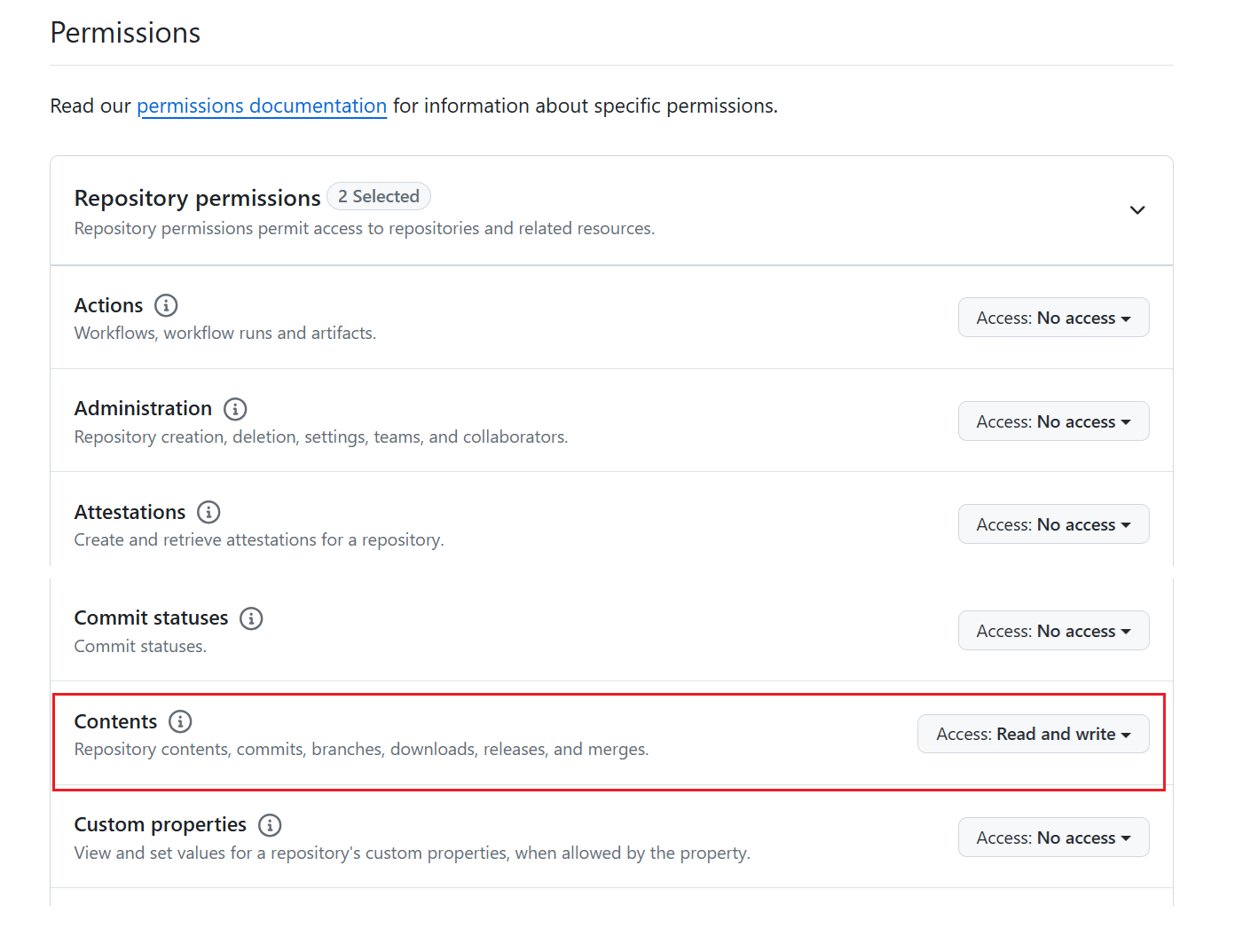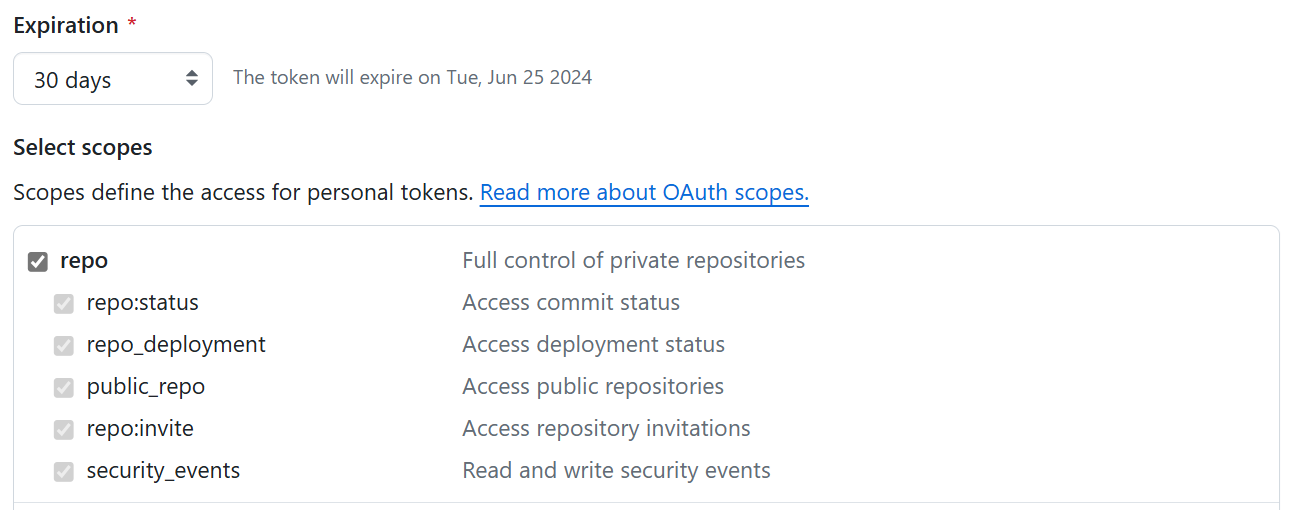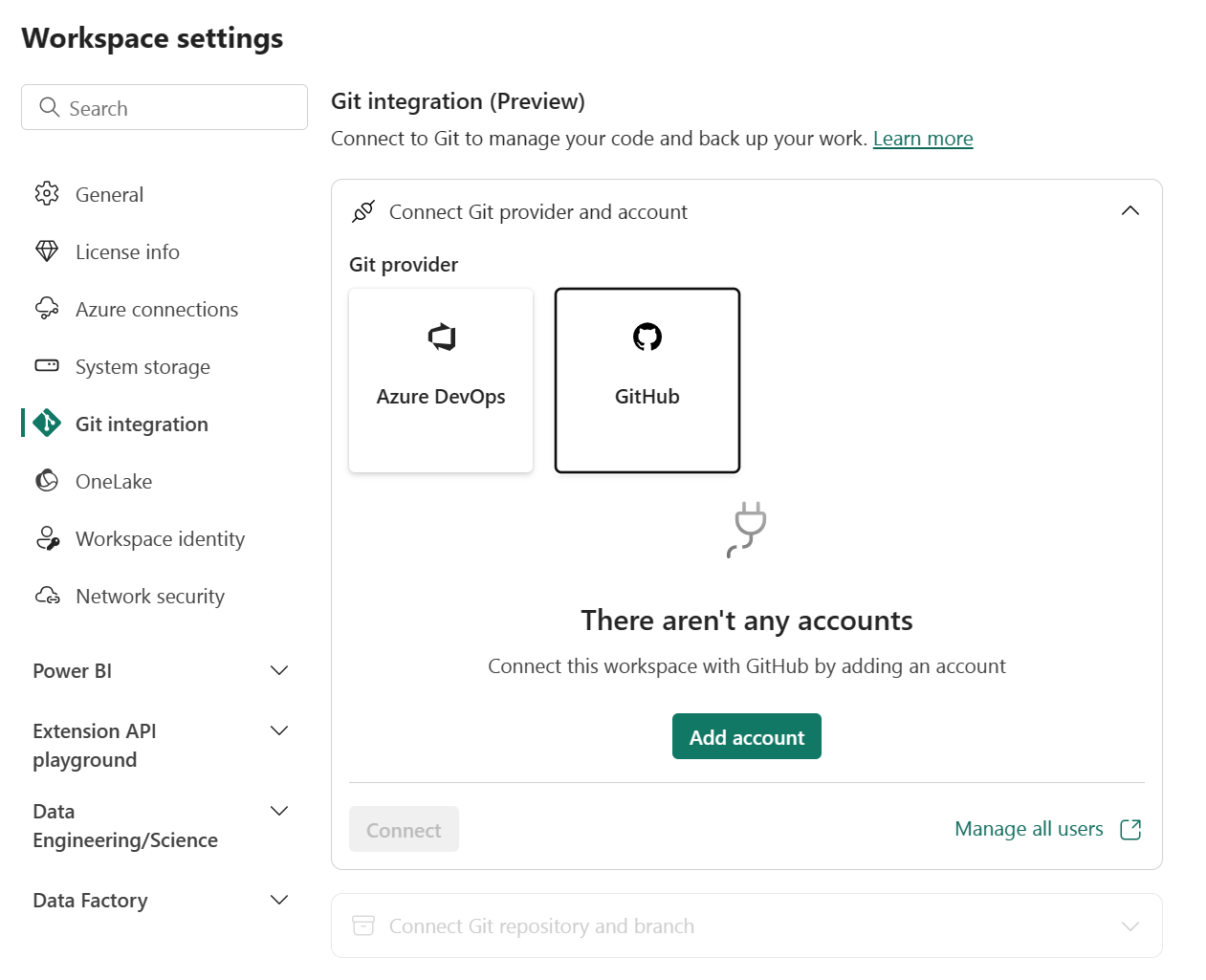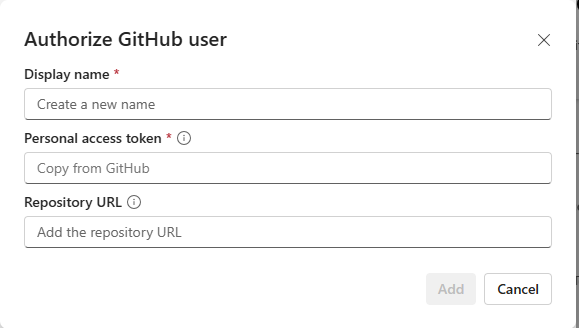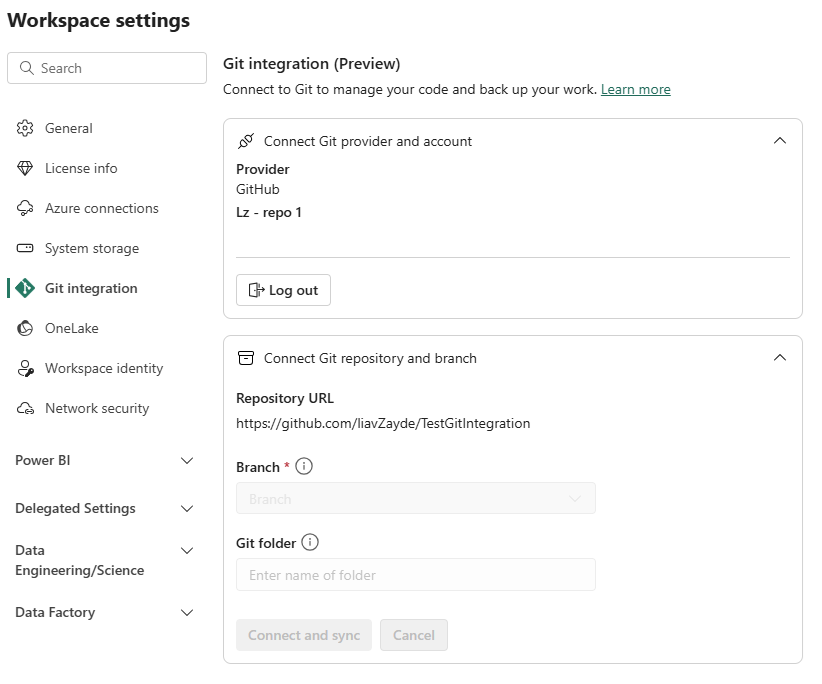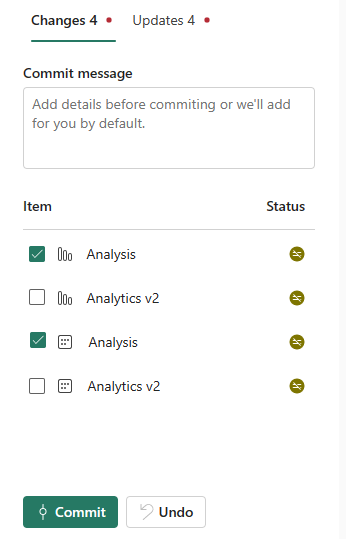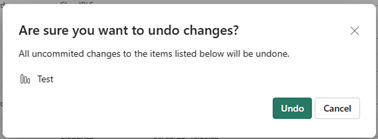Wprowadzenie do integracji z usługą Git
W tym artykule przedstawiono następujące podstawowe zadania w narzędziu integracji git usługi Microsoft Fabric:
- Nawiązywanie połączenia z repozytorium Git
- Zatwierdzanie zmian
- Aktualizacja z usługi Git
- Odłączanie od usługi Git
Przed rozpoczęciem zaleca się zapoznanie się z omówieniem integracji z usługą Git.
Wymagania wstępne
Aby zintegrować usługę Git z obszarem roboczym usługi Microsoft Fabric, należy skonfigurować następujące wymagania wstępne dla usługi Fabric i Git.
Wymagania wstępne dotyczące sieci szkieletowej
Aby uzyskać dostęp do funkcji integracji z usługą Git, potrzebne są następujące elementy:
- Licencja usługi Power BI Premium. Licencja usługi Power BI Premium obsługuje tylko wszystkie elementy usługi Power BI.
- Pojemność sieci szkieletowej. Pojemność sieci szkieletowej jest wymagana do korzystania ze wszystkich obsługiwanych elementów sieci szkieletowej. Jeśli jeszcze go nie masz, utwórz konto bezpłatnej wersji próbnej.
Ponadto następujące przełączniki dzierżawy muszą być włączone w portalu administracyjnym:
- Użytkownicy mogą tworzyć elementy sieci szkieletowej
- Użytkownicy mogą synchronizować elementy obszaru roboczego z repozytoriami Git
- Tylko dla użytkowników usługi GitHub: użytkownicy mogą synchronizować elementy obszaru roboczego z repozytoriami GitHub
Te przełączniki mogą być włączone przez administratora dzierżawy, administratora pojemności lub administratora obszaru roboczego, w zależności od ustawień organizacji.
Wymagania wstępne usługi Git
Integracja z usługą Git jest obecnie obsługiwana w przypadku usług Azure DevOps i GitHub. Do korzystania z integracji usługi Git z obszarem roboczym usługi Fabric potrzebne są następujące elementy w usłudze Azure DevOps lub GitHub:
- Aktywne konto platformy Azure zarejestrowane dla tego samego użytkownika, który korzysta z obszaru roboczego Sieć szkieletowa. Utwórz bezpłatne konto.
- Dostęp do istniejącego repozytorium.
Łączenie obszaru roboczego z repozytorium Git
Nawiązywanie połączenia z repozytorium Git
Tylko administrator obszaru roboczego może połączyć obszar roboczy z repozytorium, ale po nawiązaniu połączenia każda osoba z uprawnieniami może pracować w obszarze roboczym. Jeśli nie jesteś administratorem, poproś administratora o pomoc dotyczącą nawiązywania połączenia. Aby połączyć obszar roboczy z repozytorium Azure lub GitHub, wykonaj następujące kroki:
Zaloguj się do sieci szkieletowej i przejdź do obszaru roboczego, z którym chcesz nawiązać połączenie.
Przejdź do ustawień obszaru roboczego

Wybierz pozycję Integracja z usługą Git.
Wybierz dostawcę usługi Git. Obecnie obsługiwane są usługi Azure DevOps i GitHub.
Jeśli wybierzesz usługę Azure DevOps, wybierz pozycję Połącz , aby automatycznie zalogować się do konta usługi Azure Repos zarejestrowanego w usłudze Microsoft Entra zalogowanego do sieci szkieletowej.
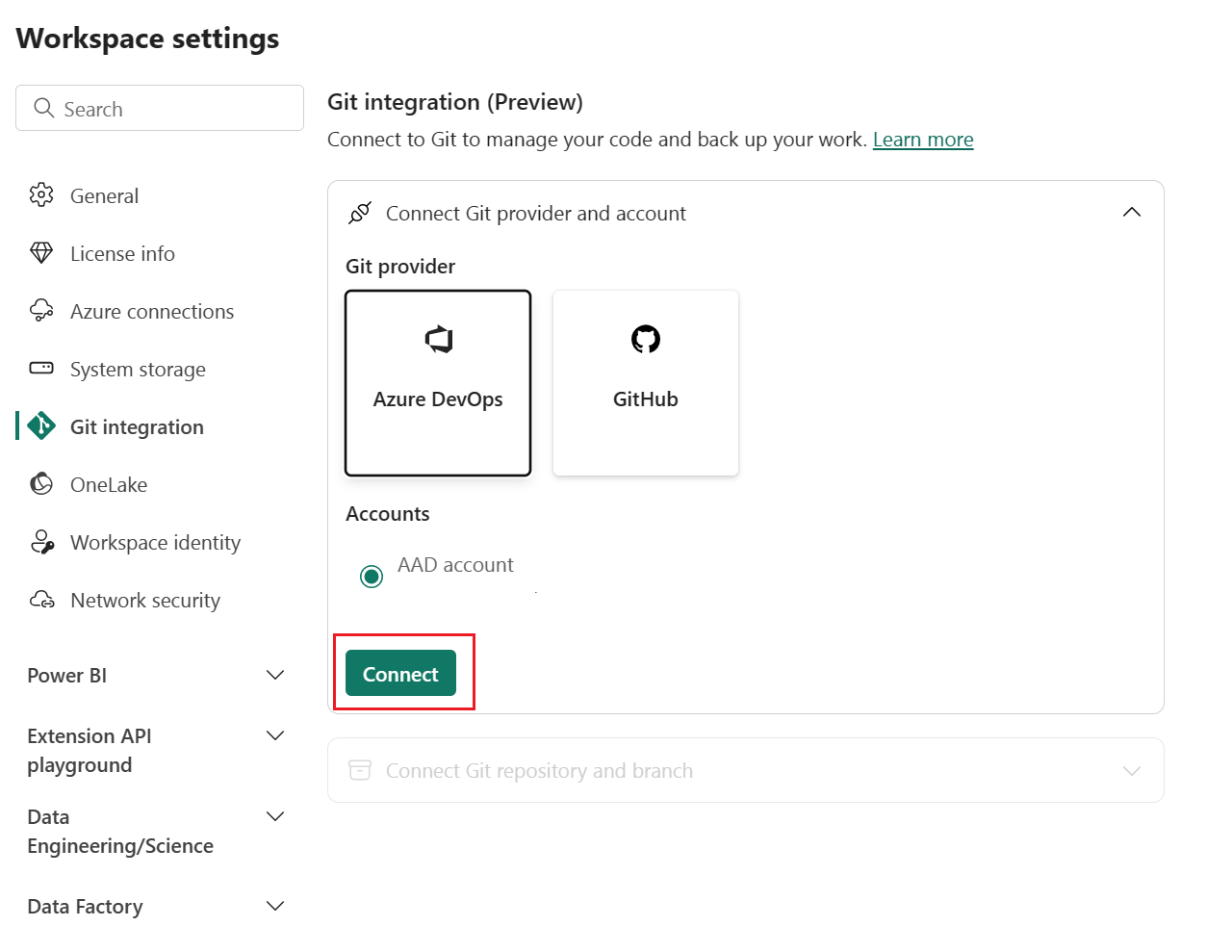
Łączenie z obszarem roboczym
Jeśli obszar roboczy jest już połączony z usługą GitHub, postępuj zgodnie z instrukcjami dotyczącymi nawiązywania połączenia z udostępnionym obszarem roboczym.
Z menu rozwijanego określ następujące szczegóły dotyczące gałęzi, z którą chcesz nawiązać połączenie:
Uwaga
Obszar roboczy można połączyć tylko z jedną gałęzią i jednym folderem jednocześnie.
- Organizacja
- Projekt
- Repozytorium Git.
- Gałąź (wybierz istniejącą gałąź przy użyciu menu rozwijanego lub wybierz pozycję + Nowa gałąź , aby utworzyć nową gałąź. Jednocześnie można połączyć się tylko z jedną gałęzią).
- Folder (wpisz nazwę istniejącego folderu lub wprowadź nazwę, aby utworzyć nowy folder. Jeśli nazwa folderu pozostanie pusta, zawartość zostanie utworzona w folderze głównym. Jednocześnie można połączyć się tylko z jednym folderem).
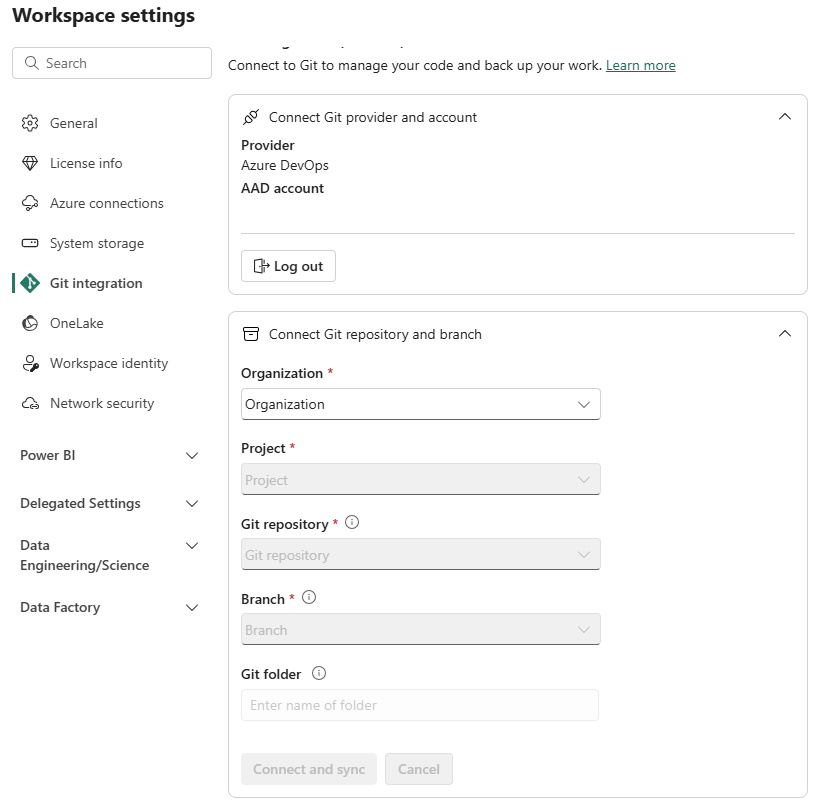
Wybierz pozycję Połącz i zsynchronizuj.
Podczas synchronizacji początkowej, jeśli obszar roboczy lub gałąź Git jest pusta, zawartość jest kopiowana z lokalizacji nonempty do pustej. Jeśli zarówno obszar roboczy, jak i gałąź Usługi Git mają zawartość, zostanie wyświetlony monit o kierunek, w którym powinna zostać zsynchronizowana. Aby uzyskać więcej informacji na temat tej synchronizacji początkowej, zobacz Łączenie i synchronizacja.
Po nawiązaniu połączenia obszar roboczy wyświetla informacje o kontroli źródła, która umożliwia użytkownikowi wyświetlanie połączonej gałęzi, stan każdego elementu w gałęzi i czas ostatniej synchronizacji.
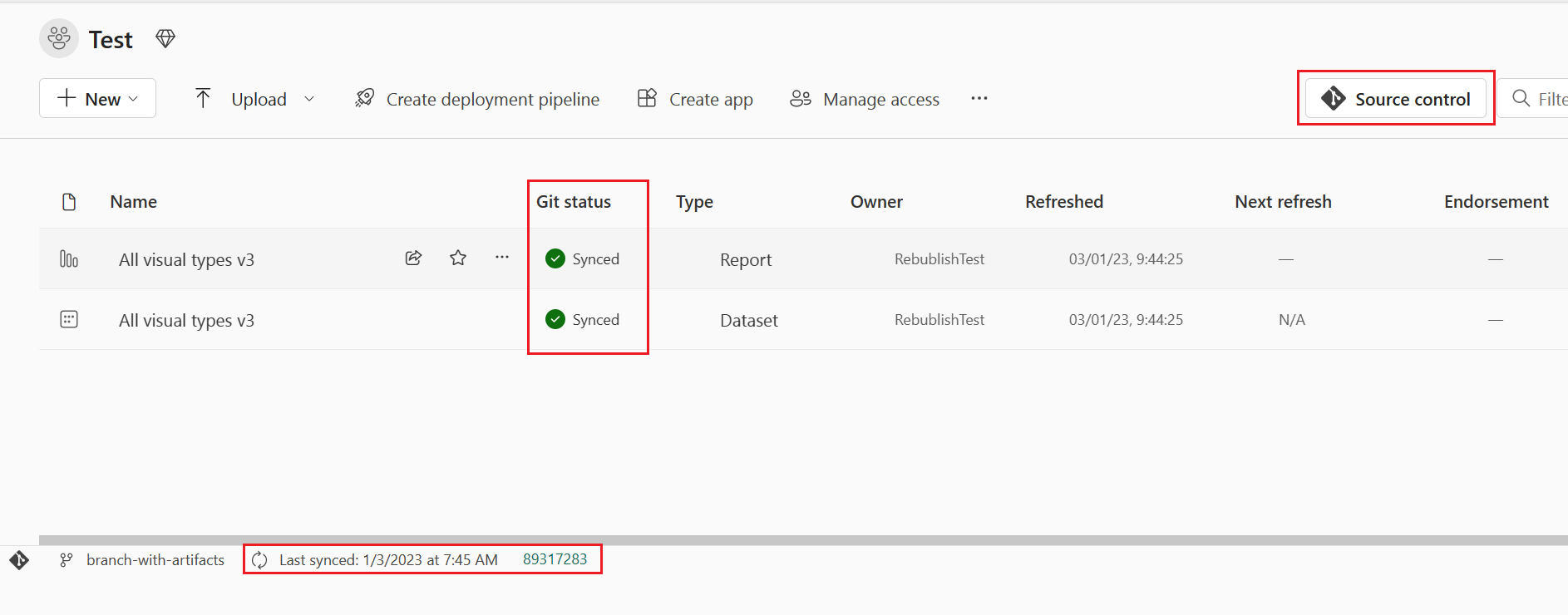
Aby zachować synchronizację obszaru roboczego z gałęzią Git, zatwierdź wszelkie zmiany wprowadzone w obszarze roboczym w gałęzi Git i zaktualizuj obszar roboczy za każdym razem, gdy każda osoba utworzy nowe zatwierdzenia w gałęzi Git.
Zatwierdzanie zmian w usłudze Git
Po pomyślnym nawiązaniu połączenia z folderem Git zmodyfikuj swój obszar roboczy w zwykły sposób. Wszystkie zapisane zmiany są zapisywane tylko w obszarze roboczym. Gdy wszystko będzie gotowe, możesz zatwierdzić zmiany w gałęzi Git lub cofnąć zmiany i przywrócić poprzedni stan. Przeczytaj więcej na temat zatwierdzeń.
Aby zatwierdzić zmiany w gałęzi Git, wykonaj następujące kroki:
Przejdź do obszaru roboczego.
Wybierz ikonę Kontrolka źródła. Ta ikona przedstawia liczbę niezatwierdzonych zmian.
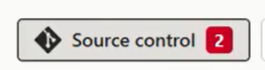
Wybierz pozycję Zmiany w panelu sterowania Źródło. Zostanie wyświetlona lista ze wszystkimi zmienionymi elementami i ikoną wskazującą, czy element jest
 nowy, zmodyfikowany ,
nowy, zmodyfikowany ,  konflikt
konflikt lub usunięty.
lub usunięty.
Wybierz elementy, które chcesz zatwierdzić. Aby zaznaczyć wszystkie elementy, zaznacz górne pole.
Dodaj komentarz w polu . Jeśli nie dodasz komentarza, zostanie automatycznie dodany komunikat domyślny.
Wybierz pozycję Zatwierdź.
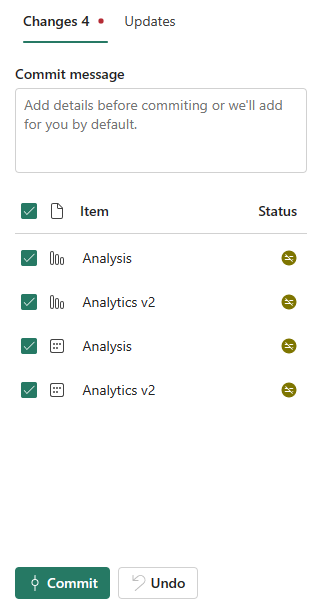
Po zatwierdzeniu zmian zatwierdzone elementy zostaną usunięte z listy, a obszar roboczy wskaże nowe zatwierdzenie, z którym została zsynchronizowana.
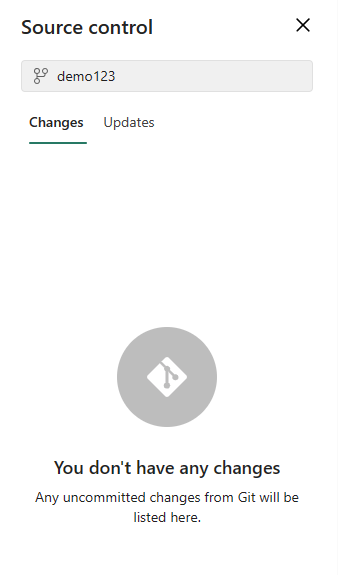
Po pomyślnym zakończeniu zatwierdzenia stan wybranych elementów zmieni się z Niezatwierdzone na Zsynchronizowane.
Aktualizowanie obszaru roboczego z usługi Git
Za każdym razem, gdy każda osoba zatwierdzi nową zmianę w połączonej gałęzi Git, w odpowiednim obszarze roboczym pojawi się powiadomienie. Użyj panelu sterowania Źródło, aby ściągnąć najnowsze zmiany, scalić lub przywrócić je do obszaru roboczego i zaktualizować elementy aktywne. Przeczytaj więcej na temat aktualizowania.
Aby zaktualizować obszar roboczy, wykonaj następujące kroki:
- Przejdź do obszaru roboczego.
- Wybierz ikonę Kontrolka źródła.
- Wybierz pozycję Aktualizacje z panelu sterowania Źródło. Zostanie wyświetlona lista ze wszystkimi elementami, które zostały zmienione w gałęzi od ostatniej aktualizacji.
- Wybierz pozycję Aktualizuj wszystko.

Po pomyślnym zaktualizowaniu lista elementów zostanie usunięta, a obszar roboczy wskaże nowe zatwierdzenie, z którym zostanie zsynchronizowane.
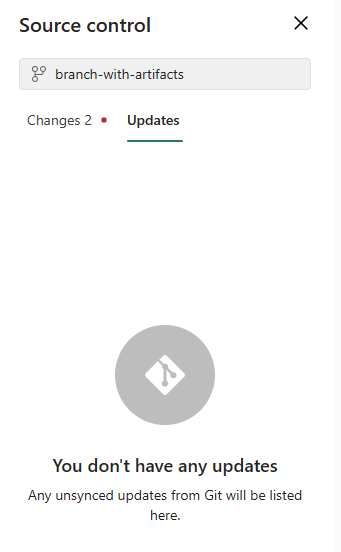
Po pomyślnym zakończeniu aktualizacji stan elementów zmieni się na Zsynchronizowane.
Odłączanie obszaru roboczego od usługi Git
Tylko administrator obszaru roboczego może odłączyć obszar roboczy od repozytorium Git. Jeśli nie jesteś administratorem, poproś administratora o pomoc dotyczącą rozłączenia. Jeśli jesteś administratorem i chcesz odłączyć repozytorium, wykonaj następujące kroki:
- Przejdź do ustawień obszaru roboczego
- Wybieranie integracji z usługą Git
- Wybierz pozycję Rozłącz obszar roboczy
- Wybierz ponownie pozycję Rozłącz, aby potwierdzić.
Uprawnienia
Akcje, które można wykonać w obszarze roboczym, zależą od uprawnień, które masz zarówno w obszarze roboczym, jak i repozytorium Git. Aby uzyskać bardziej szczegółową dyskusję na temat uprawnień, zobacz Uprawnienia.
Rozważania i ograniczenia
Ogólne ograniczenia integracji z usługą Git
- Metoda uwierzytelniania w usłudze Fabric musi być co najmniej tak silna, jak metoda uwierzytelniania dla usługi Git. Jeśli na przykład usługa Git wymaga uwierzytelniania wieloskładnikowego, sieć szkieletowa musi również wymagać uwierzytelniania wieloskładnikowego.
- Zestawy danych usługi Power BI połączone z usługami Analysis Services nie są obecnie obsługiwane.
- Obszary robocze z zainstalowanymi aplikacjami szablonu nie mogą być połączone z usługą Git.
- Moduły podrzędne nie są obsługiwane.
- Suwerenne chmury nie są obsługiwane.
- Konto usługi Azure DevOps musi być zarejestrowane dla tego samego użytkownika, który korzysta z obszaru roboczego sieć szkieletowa.
- Administrator dzierżawy musi włączyć eksporty między lokalizacjami geograficznymi, jeśli obszar roboczy i repozytorium Git znajdują się w dwóch różnych regionach geograficznych.
- Jeśli twoja organizacja skonfigurowała dostęp warunkowy, upewnij się, że usługa Power BI ma te same warunki ustawione na potrzeby uwierzytelniania, które będą działać zgodnie z oczekiwaniami.
- Rozmiar zatwierdzenia jest ograniczony do 125 MB.
Ograniczenia usługi GitHub Enterprise
Niektóre ustawienia usługi GitHub Enterprise nie są obsługiwane. Na przykład:
- Lista dozwolonych adresów IP
- Sieć prywatna
- Niestandardowe domeny
Ograniczenia obszaru roboczego
- Tylko administrator obszaru roboczego może zarządzać połączeniami z repozytorium Git, takimi jak łączenie, rozłączanie lub dodawanie gałęzi.
Po nawiązaniu połączenia każda osoba z uprawnieniami może pracować w obszarze roboczym. - Struktura folderów obszaru roboczego nie jest odzwierciedlana w repozytorium Git. Elementy obszaru roboczego w folderach są eksportowane do katalogu głównego.
Ograniczenia gałęzi i folderów
- Maksymalna długość nazwy gałęzi to 244 znaki.
- Maksymalna długość pełnej ścieżki dla nazw plików to 250 znaków. Dłuższe nazwy kończą się niepowodzeniem.
- Maksymalny rozmiar pliku to 25 MB.
- Nie można pobrać raportu/zestawu danych jako pliku pbix z usługi po wdrożeniu ich przy użyciu integracji z usługą Git.
- Folder Git używa identyfikatora logicznego (Guid) jako prefiksu przed typem, jeśli nazwa wyświetlana elementu:
- Zawiera więcej niż 256 znaków
- Kończy się spacją lub znakiem .
- Zawiera dowolny z następujących znaków: " / : ?<>\*|
Ograniczenia nazw katalogów
Nazwa katalogu, który nawiązuje połączenie z repozytorium Git, ma następujące ograniczenia dotyczące nazewnictwa:
- Nazwa katalogu nie może zaczynać się ani kończyć spacją ani kartą.
- Nazwa katalogu nie może zawierać żadnego z następujących znaków: "/:<>\*?|
Folder elementu (folder zawierający pliki elementów) nie może zawierać żadnego z następujących znaków: ":<>\*?|. Jeśli zmienisz nazwę folderu na coś, co zawiera jeden z tych znaków, usługa Git nie może nawiązać połączenia ani zsynchronizować z obszarem roboczym i wystąpi błąd.
Rozgałęzianie ograniczeń
- Wygałęzienie wymaga uprawnień wymienionych w tabeli uprawnień.
- Dla tej akcji musi istnieć dostępna pojemność.
- Wszystkie ograniczenia dotyczące nazewnictwa obszarów roboczych i gałęzi mają zastosowanie podczas rozgałęziania w nowym obszarze roboczym.
- Podczas rozgałęziania zostanie utworzony nowy obszar roboczy, a ustawienia z oryginalnego obszaru roboczego nie są kopiowane. Dostosuj ustawienia lub definicje, aby upewnić się, że nowy obszar roboczy spełnia zasady organizacji.
- W nowym obszarze roboczym są dostępne tylko obsługiwane elementy usługi Git.
- Lista powiązanych gałęzi zawiera tylko gałęzie i obszary robocze, do których masz uprawnienia do wyświetlania.
- Integracja z usługą Git musi być włączona.
Ograniczenia synchronizacji i zatwierdzania
- Synchronizacja w jednym kierunku jest dostępna tylko w jednym kierunku. Nie można jednocześnie zatwierdzać i aktualizować.
- Etykiety poufności nie są obsługiwane, a eksportowanie elementów z etykietami poufności może być wyłączone. Aby zatwierdzić elementy z etykietami poufności bez etykiety poufności, poproś administratora o pomoc.
- Działa z ograniczonymi elementami. Nieobsługiwane elementy w folderze są ignorowane.
- Duplikowanie nazw nie jest dozwolone. Nawet jeśli usługa Power BI zezwala na duplikowanie nazw, aktualizacja, zatwierdzanie lub cofanie akcji kończy się niepowodzeniem.
- B2B nie jest obsługiwany.
- Rozwiązywanie konfliktów jest częściowo wykonywane w usłudze Git.
- Podczas procesu Zatwierdzania w usłudze Git usługa szkieletowa usuwa pliki w folderze elementu, które nie są częścią definicji elementu. Niepowiązane pliki, które nie są w folderze elementu, nie są usuwane.
- Po zatwierdzeniu zmian możesz zauważyć nieoczekiwane zmiany w elemencie, którego nie wprowadzono. Te zmiany są semantycznie nieistotne i mogą wystąpić z kilku powodów. Na przykład: .
- Ręczne zmienianie pliku definicji elementu. Te zmiany są prawidłowe, ale mogą być inne niż w przypadku wykonania w edytorach. Jeśli na przykład zmienisz nazwę kolumny modelu semantycznego w usłudze Git i zaimportujesz tę zmianę do obszaru roboczego, przy następnym zatwierdzeniu zmian w modelu semantycznym plik bim zarejestruje się zgodnie ze zmianą, a zmodyfikowana kolumna zostanie wypchnięta z tyłu
columnstablicy. Dzieje się tak, ponieważ aparat AS, który generuje pliki bim , wypycha zmienione kolumny na końcu tablicy. Ta zmiana nie ma wpływu na sposób działania elementu. - Zatwierdzanie pliku, który używa podziałów wierszy CRLF . Usługa używa podziałów wierszy LF (line feed). Jeśli w repozytorium Git były pliki elementów z podziałami wierszy CRLF , po zatwierdzeniu z usługi te pliki zostaną zmienione na LF. Jeśli na przykład otworzysz raport na pulpicie, zapisz projekt pbip i przekaż go do usługi Git przy użyciu funkcji CRLF.
- Ręczne zmienianie pliku definicji elementu. Te zmiany są prawidłowe, ale mogą być inne niż w przypadku wykonania w edytorach. Jeśli na przykład zmienisz nazwę kolumny modelu semantycznego w usłudze Git i zaimportujesz tę zmianę do obszaru roboczego, przy następnym zatwierdzeniu zmian w modelu semantycznym plik bim zarejestruje się zgodnie ze zmianą, a zmodyfikowana kolumna zostanie wypchnięta z tyłu
- Odświeżanie modelu semantycznego przy użyciu interfejsu API odświeżania rozszerzonego powoduje różnice w usłudze Git po każdym odświeżeniu.